冗長化オプション機能
[更新: 2025年11月14日]
概要
データベースアプライアンスでは、2台のデータベースサーバを構築し、それぞれのデータベースの内容を常時同期させる冗長化オプション機能を提供しています。この機能を有効化することにより、いずれか一方のデータベースサーバが収容されているホストサーバが停止しても動作を継続することができるようになり、より耐障害性を向上させることが可能となります。
また、冗長化を使用しない場合と比較し、より大きな搭載CPUコア数やメモリ容量を選択することができるため、規模の大きなデータベースを構築したい場合にもご活用いただけます。
仕様
冗長化オプションを有効化した場合、非有効化時の通常プランとは以下の項目で仕様が異なります。他の項目については こちらの仕様表 と共通となります。
対応データベースエンジン/ |
PostgreSQL 13.12 |
|---|---|
CPU/メモリプラン |
・4Core/4GB |
ディスクサイズ |
・90GB |
必要IPアドレス数 |
3個 |
レプリケーション設定 |
不可 |
バックアップ先 |
NFSサーバ(NFSアプライアンスを別途作成いただくなど、お客様側でご用意) |
注意
・作成時に選択したデータベースエンジン、CPU/メモリプランなどは作成後に変更することはできません。
・レプリケーション(リードレプリカ)は設定することはできません。
・冗長化オプションを有効化したデータベースアプライアンスは クローン機能 利用時にクローン元として選択することはできません。
利用手順
新規作成画面の「冗長化」の項目で「有効にする」にチェックボックスを入れます。また、これにより追加の設定項目が表示されるのでそれぞれ選択・入力します。
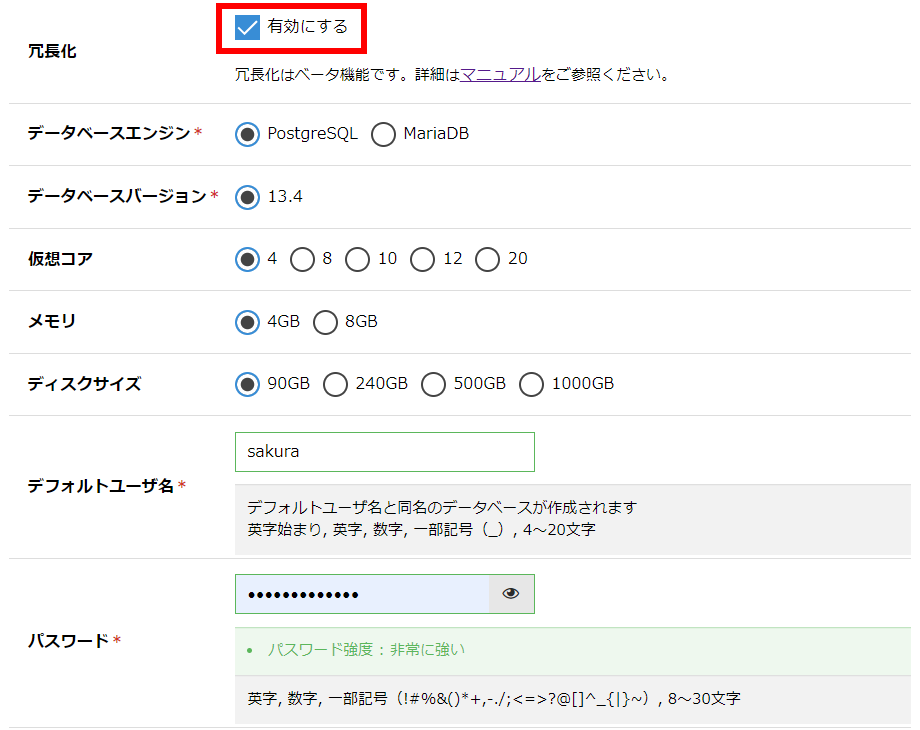
冗長化有効時に追加表示される項目はそれぞれ以下の通りです。
データベースエンジン |
使用するデータベースエンジンを選択します。 |
|---|---|
データベースバージョン |
「データベースエンジン」の項目で選択したデータベースエンジンからさらにバージョンを選択します。 |
仮想コア |
アプライアンスに搭載したいCPUコア数を選択します。 |
メモリ |
アプライアンスに搭載したいメモリ数を選択します。 |
ディスクサイズ |
アプライアンスに接続するディスクのサイズを選択します。 |
仮想IPアドレス |
データベースアプライアンスに設定する仮想IPアドレスを入力します。 |
IPv4アドレス #1 / IPv4アドレス #2 |
冗長化された各2台のデータベースサーバに設定する実IPアドレスを入力します。 |
注意
冗長化を利用する際には必ず注意事項を確認してからご利用ください。
バックアップ機能について
冗長化オプション機能を有効にしたデータベースアプライアンスでバックアップ機能を有効にした場合、内部的にバックアップ領域を確保する冗長化を行わないプランの場合とは異なり、お客様が用意したNFSサーバへバックアップする方式となります。
バックアップ先NFSの設定
新規作成画面で「バックアップ(v1)」を選択していただくと、バックアップ先のNFSを指定するフィールドが表示されます。

ここにバックアップ先の情報として
nfs://NFS接続ユーザ名:パスワード@NFSサーバのホスト名またはIPアドレス/NFSサーバのバックアップ保存ディレクトリ
の形式で入力します。 NFSアプライアンス を利用する場合など、ユーザ認証が不要となるNFSサーバの場合は
nfs://NFSサーバのホスト名またはIPアドレス/NFSサーバのバックアップ保存ディレクトリ
の形式を使用してください。
また、作成後のデータベースアプライアンスのバックアップ設定を変更したい場合は上部の「データベースの変更」ボタンをクリックします。
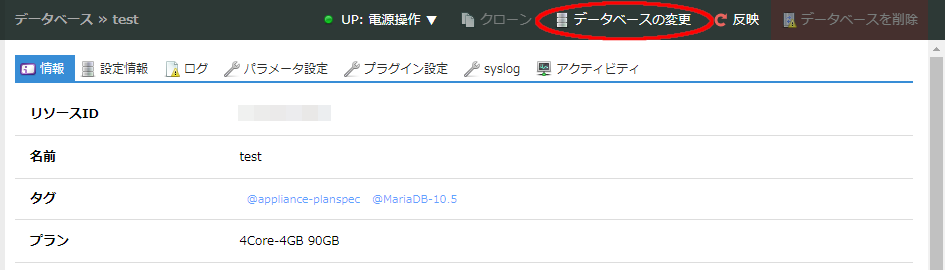
表示されるダイアログボックス内の「定期バックアップ」の項目から現在の設定値を変更し「更新」ボタンをクリックすることで設定されます。
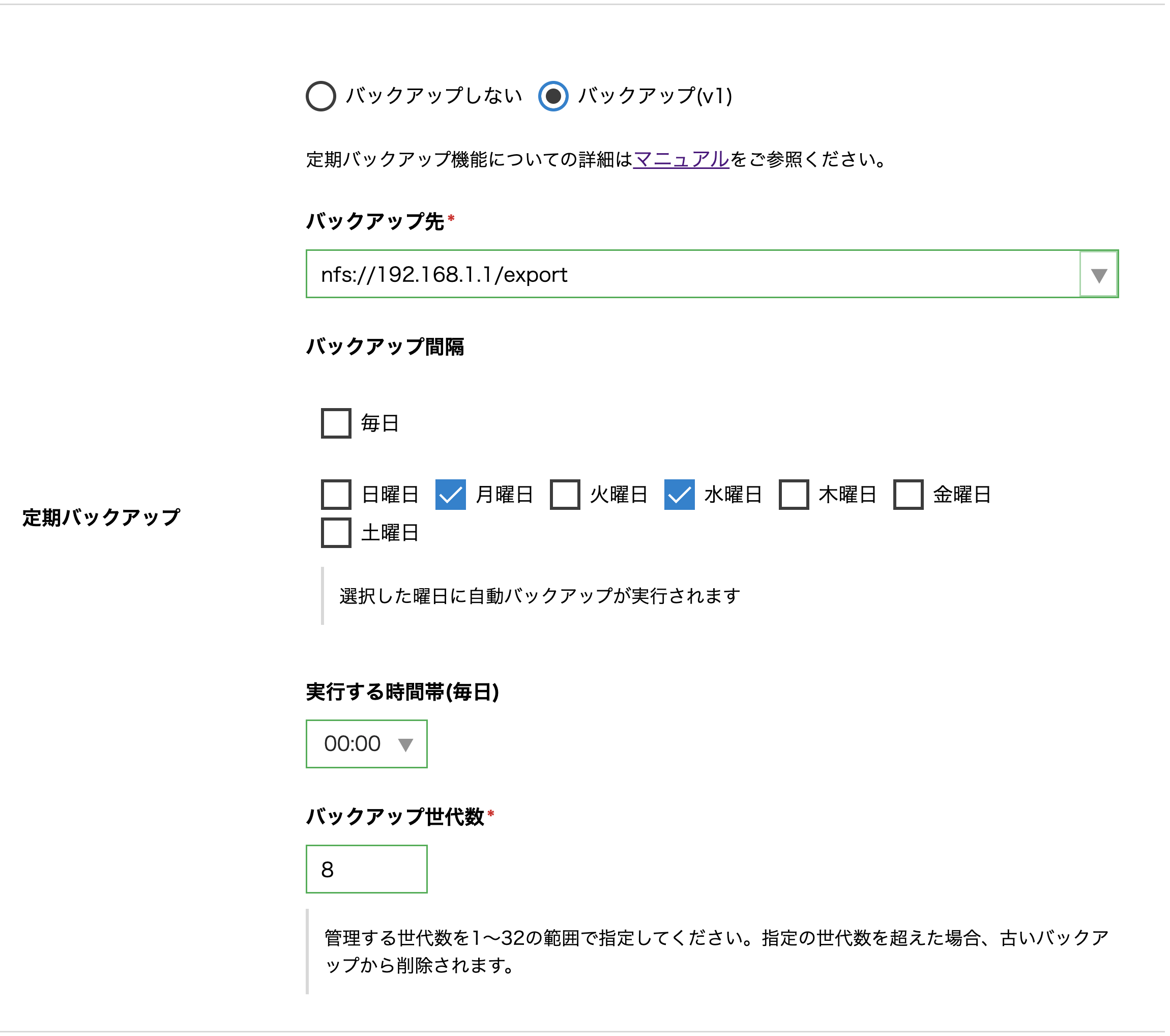
バックアップからのリストア手順
バックアップは冗長化機能を使用しないプランと同様、世代管理やリストアはアプライアンス側で管理され、操作も同様の手順で行うことが可能です。詳細については こちら を参照ください。
注意
PostgreSQLを利用している場合、「復元」を実行すると成功にはなりますが、実際に復元が完了するまで時間かかかります。 リストア終了後に、「ログ」タブの「systemctl」に結果が表示されます。
※NFSサーバ内のバックアップファイルについて
バックアップは、指定したNFSサーバのディレクトリ配下にバックアップを取得した時間ごとにSQLのダンプファイルが
sacloud-appliance/db-[データベースアプライアンスのリソースID]/backup/dump-[YYYYMMDD形式の8ケタの日付]-[HHMMSS形式の6ケタの時間].sql
形式で保存されます。
注意事項
NFSサーバにネットワーク接続できない、ユーザ認証が許可されない、ディスク容量が少ないなどの理由により失敗した場合はその時間のバックアップは取得されません。
バックアップファイルの世代管理や古いファイルの削除などの管理作業はデータベースアプライアンス側が自動的に行うため、NFSサーバ内での直接の操作は行わずコントロールパネルより行ってください。
主系のサーバーを監視しており、データベースの応答を確認しています。
主系のデータベースに障害が発生した場合は、自動的に仮想IPアドレスを副系のデータベースに切り替えます。
副系のデータベースに障害が発生した場合は、データベースのアクセスには影響がありません。データベースが復帰後に再同期します。
障害を検知して、副系データベースを主系データベースに切り替えて、応答できるまで通常は約30秒必要です。この値は保証できる数値ではなく目安数値のため、障害の内容や状態、状況によって左右されます。
副系のデータベースは、お客様側で設定したIPアドレスでアクセス可能ですが、読み取り専用で稼働しており、更新は行えません。
主系と副系の切り替えは自動的に処理します。アクセスできない状態、書き込み不可にならないようにお客様側利用する環境においてクライアント側/アプリケーション側にて接続の状態確認、エラーハンドリング、リトライ制御などをご検討ください。